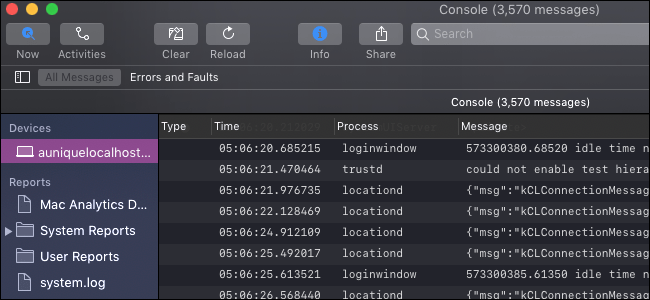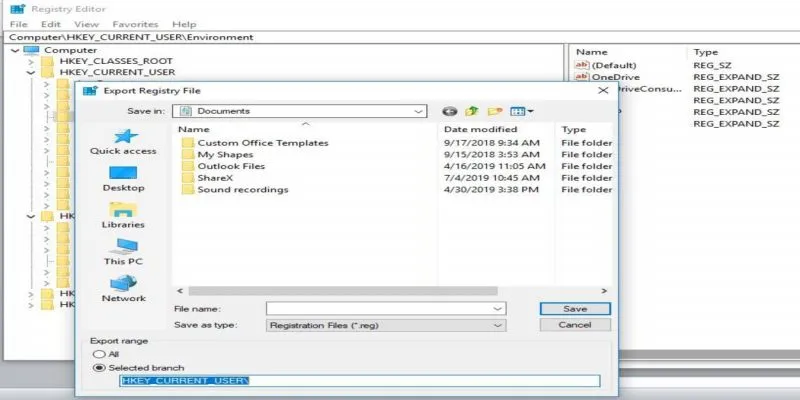تطبيق Console في macOS هو عارض على مستوى النظام لرسائل التصحيح وملفات السجل. يمكنك استخدامه لتعقب الأخطاء في التطبيقات أو مجرد الحصول على فكرة عما يحدث في نظامك.
معظم كل شيء في هذا التطبيق ليس مخصصًا للمستخدم العادي لعرضه ، لأنه مصمم للمطورين الذين لديهم فهم أفضل لنظام التشغيل macOS. تعد التحذيرات والأخطاء شائعة جدًا أثناء الاستخدام العادي لجهاز الكمبيوتر الخاص بك ، لذلك لا تقلق إذا رأيت الكثير منها هنا.
قراءة وحدة التحكم
يمكنك تشغيل تطبيق Console من Spotlight بالضغط على Command + Space والبحث عنه ، أو من مجلد الأدوات المساعدة في دليل التطبيقات. (افتح Finder وحدد “التطبيقات” للعثور عليه.)
أول شيء ستراه هو وحدة التحكم نفسها. هذا يسجل كل رسالة مرسلة من قبل العمليات والخدمات التي تعمل على نظامك. يتم تحديثه بسرعة كبيرة ، لذلك سيتعين عليك استخدام بعض الفرز إذا كنت تريد فهمه.
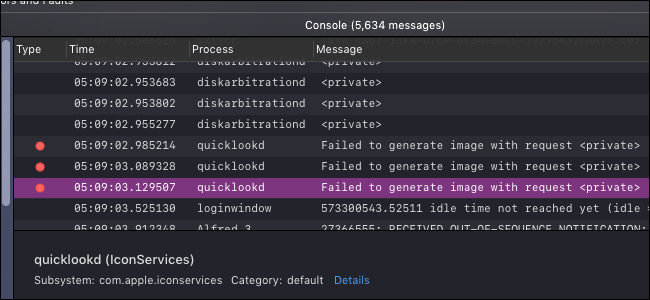
في أعلى شريط الأدوات ، يوجد زر يسمى “الآن” ، والذي يقوم تلقائيًا بتمرير النافذة لأسفل عند ورود رسائل جديدة. يمكن أن يكون هذا مفيدًا إذا كنت تحاول التصحيح في الوقت الفعلي.
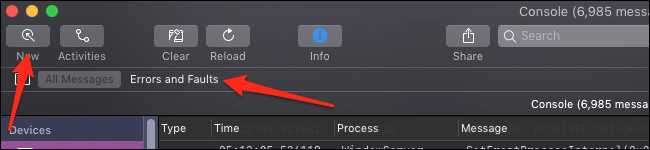
يمكنك أيضًا اختيار عرض الأخطاء والأخطاء فقط ، مما يؤدي إلى تصفية كل شيء بدون نقطة حمراء أو صفراء بجانبه ، وإظهار الأشياء المهمة التي قد ترغب في رؤيتها فقط.
يوجد أيضًا شريط بحث هنا ، والذي يتمتع بوظيفة إضافية تتمثل في القدرة على البحث باستخدام معلمات مختلفة. ما عليك سوى كتابة أي شيء ، والضغط على Enter ، ثم تغيير المعلمة من القائمة المنسدلة “أي”:
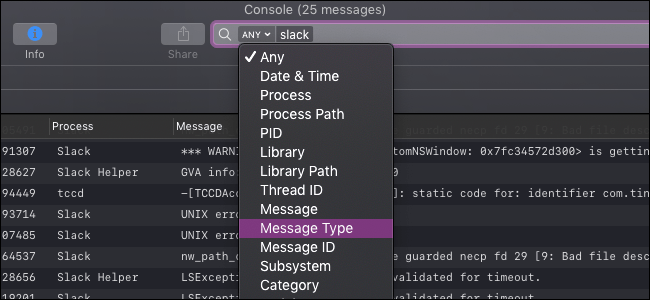
يمكنك استخدام هذا لتضييق نطاق وحدة التحكم لإظهار الرسائل ذات الصلة بمشكلتك فقط.
طريقة عرض أخرى هي لوحة “الأنشطة” ، والتي ستفرز رسائل وحدة التحكم وفقًا للنشاط المرتبط بها:
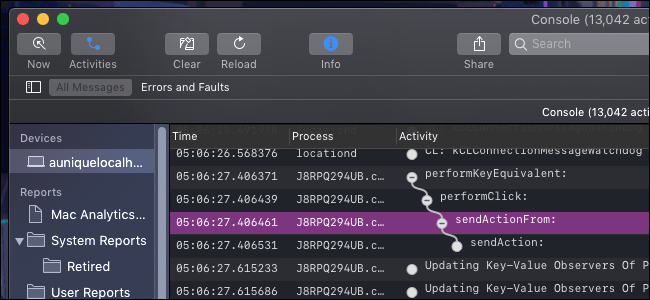
يتم ترتيبها بشكل هرمي ، لذا سيتعين عليك النقر فوق الزر الأبيض “+” بجوار كل زر لتوسيعه.
عارض السجل
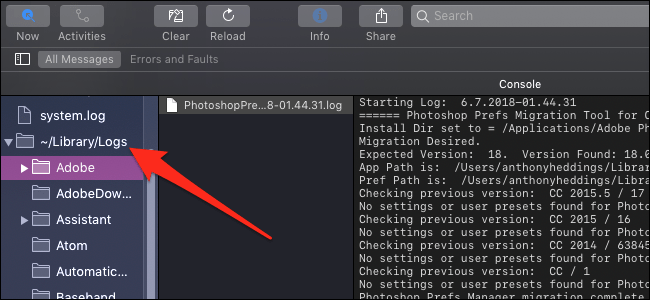
تعمل سجلات نظامك مثل رسائل وحدة التحكم الأكثر تفصيلاً ودائمة. ستجدها ضمن قسم “التقارير” في الشريط الجانبي.
يتم تقسيم السجلات إلى فئات مختلفة ، وستجد أن معظم التطبيقات على مستوى المستخدم لها سجلات في “~ / Library / Logs” ، مقسمة حسب التطبيق. قد يكون لعمليات المستوى الأدنى عملياتها في “/ Library / Logs” أو “/ var / log”. هذه كلها موجودة على القرص أيضًا ، لذا يمكنك الانتقال إلى هذه المجلدات لنسخ الملف نفسه إذا كنت بحاجة إلى إرساله إلى شخص آخر.